決して終了してはいけないタスクマネージャーのプロセス7つ

Windows 10 タスク マネージャーのリストの下部にある Windows システム プロセス セクションには、コンピューターが適切に動作するために不可欠ないくつかの重要なプロセスが含まれています。
タスク マネージャーは、Windows 11/10 の最も重要なシステム ユーティリティの 1 つです。したがって、タスク マネージャーが動作しない場合は大きな問題となります。一部のユーザーから、タスク マネージャーにアクセスしようとしても開かない (動作しない) という報告があります。
タスク マネージャーは、動作していないときにエラー メッセージを表示したり、応答しなくなったりすることがあります。一部のユーザーの場合、タスク マネージャーが空白のウィンドウで開き、その後クラッシュします。タスク マネージャーが実行されていない場合、ユーザーはタスク マネージャーを使用できません。 Windows 11/10 PC でタスク マネージャーが動作しない問題を修正する方法は次のとおりです。
1. システムファイルとイメージを修復するコマンドを実行する
多くのユーザーは、システム ファイルとイメージの修復コマンドを実行すると、タスク マネージャーが機能しない問題が解決できることを確認しています。これが、タスク マネージャーが開かないときに最初に試すべき修正方法の 1 つです。
この潜在的な解決策を適用するには、DISM (展開イメージのサービスと管理) ツールと SFC (システム ファイル チェッカー) ツールを実行するために、個別���コマンド プロンプト コマンドを入力する必要があります。SFC ツールはシステム ファイルを修復し、DISMサービスはWindows イメージを修復します。
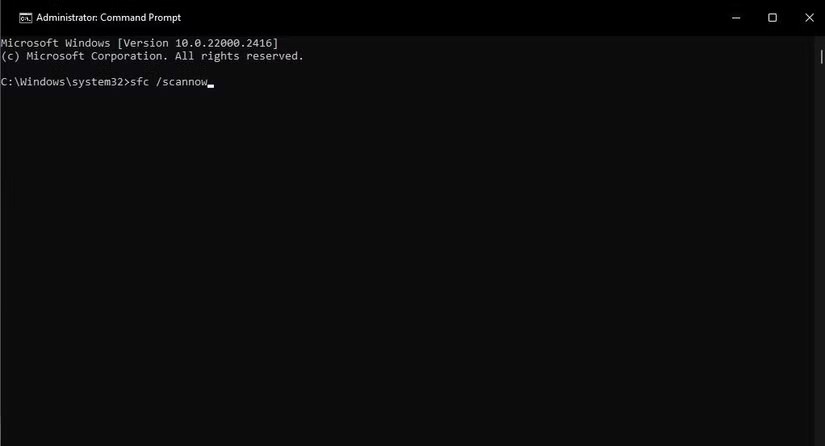
2. タスクマネージャーの削除ポリシーを無効にする
グループ ポリシー エディターには、タスク マネージャーを無効にするオプションが含まれています。タスク マネージャーが無効になっているというエラー メッセージが表示される場合、そのオプションは既に有効になっている可能性があります。エラー メッセージが表示されなくても、PC のグループ ポリシー エディターにアクセスできる場合は、タスク マネージャーの削除ポリシーを確認する必要があります。タスク マネージャーの削除ポリシーを無効にする方法は次のとおりです。
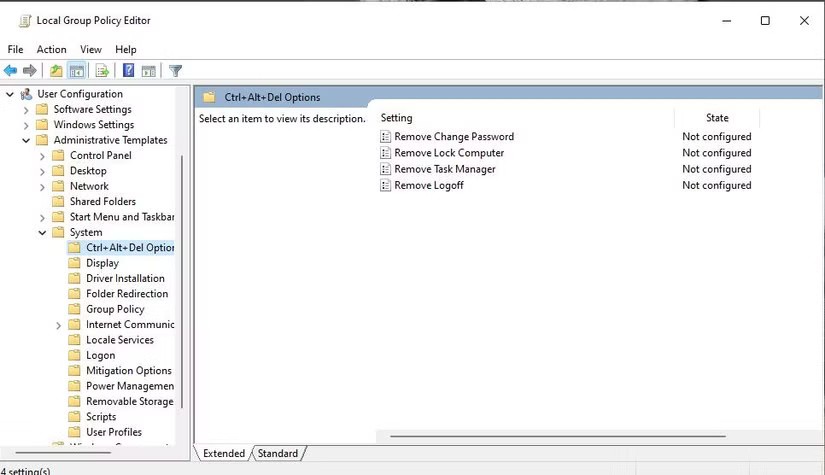
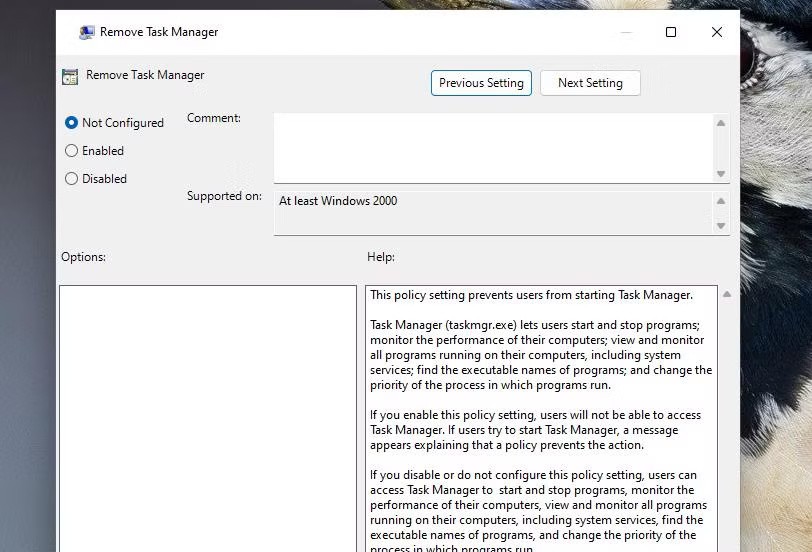
このポリシーが有効になっていない場合は、オンとオフを切り替えてみてください。ポリシーを有効にするには、[有効] > [適用]をクリックします。次に、「無効/未構成」を選択してポリシーを無効にします。
3. ウイルススキャン
場合によっては、マルウェアがタスク マネージャーが動作しない原因となることがあります。タスク マネージャーは重要なシステム ユーティリティであるため、マルウェアの標的となります。したがって、Windows セキュリティまたはサードパーティのセキュリティ ソフトウェアを使用してウイルス対策スキャンを実行し、PC からマルウェアをチェックして削除してください。使用するオプションの中で最も包括的なウイルス対策スキャン オプションを選択します。
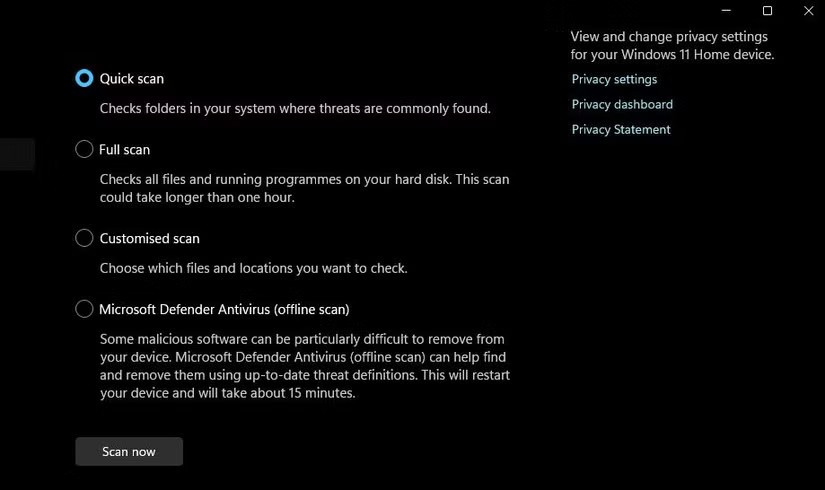
4. ポリシーキーを編集する
ウイルス対策スキャンを実行しても、この問題の原因を除去できるだけであることに注意してください。ツールを無効にしたマルウェアを削除した後、タスク マネージャーを再度有効にして動作させる必要があります。ウイルスがレジストリ内のタスク マネージャーを無効にしている可能性があります。次のようにポリシー レジストリ キーを編集すると、タスク マネージャーを再度有効にすることができます。
HKEY_CURRENT_USER\Software\Microsoft\Windows\CurrentVersion\Policies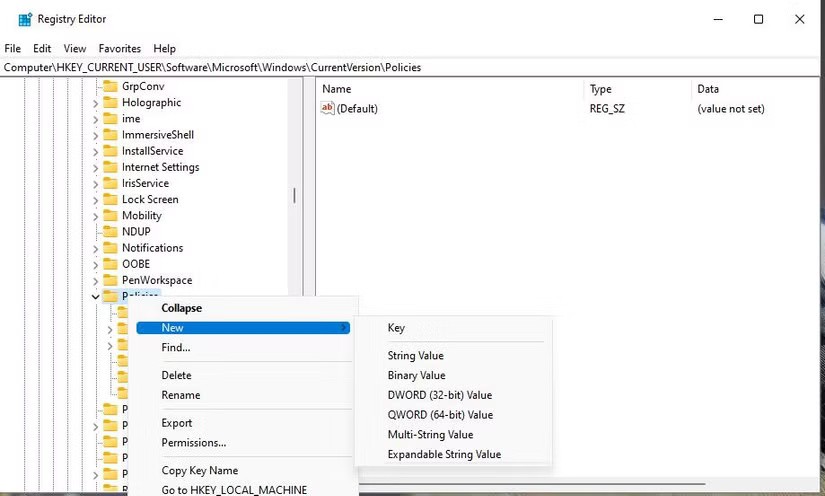
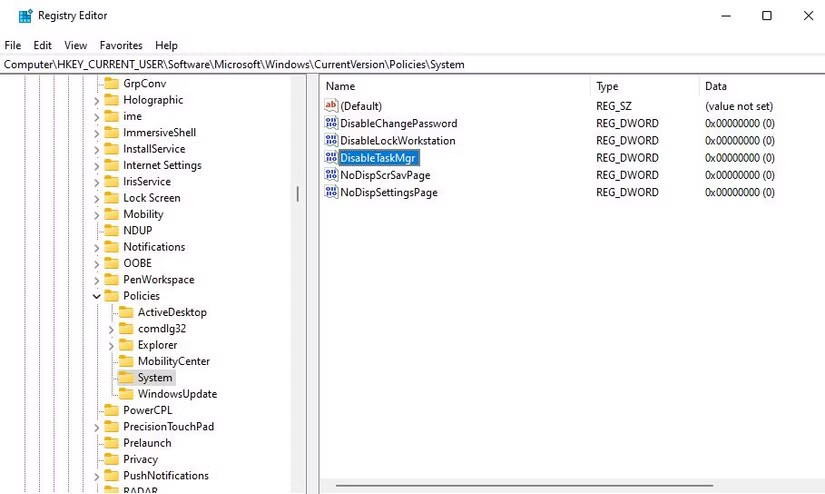
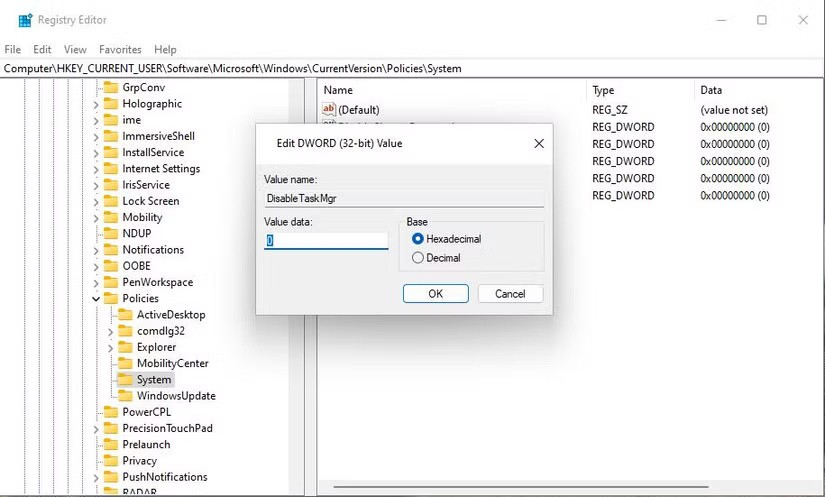
5. PowerShellコマンドを実行してアプリケーションを再登録する
一部のユーザーからは、PowerShell コマンドを実行して組み込みの Windows 11/10 アプリを再インストールして登録することでタスク マネージャーを修正できたという報告があります。それがうまくいったのであれば、この解決策で PC 上のタスク マネージャーが動作しないエラーが修正されるかもしれません。 PowerShell コマンドを実行する方法は次のとおりです。
Get-AppXPackage | Foreach {Add-AppxPackage -DisableDevelopmentMode -Register "$($_.InstallLocation)\AppXManifest.xml"}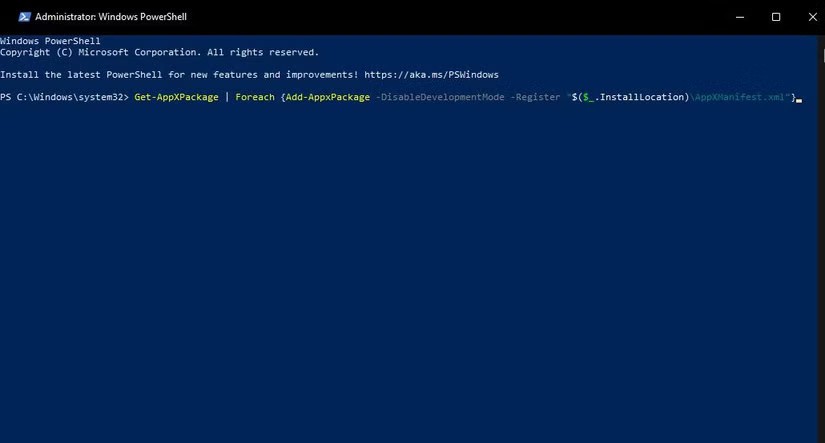
6. ユーザーアカウントを変更する
Windows ユーザー アカウントの問題により、タスク マネージャーが動作しなくなることもあります。たとえば、ユーザー アカウントが何らかの理由で破損している可能性があります。この場合、破損したユーザー アカウントを修復するか、完全に新しいアカウントを設定してみてください。タスク マネージャーは新しいユーザー アカウントで正常に動作する可能性があります。
まず、新しいユーザー アカウントを設定し、そのアカウントにログインして、タスク マネージャーが動作するかどうかを確認します。その場合は、すべてのユーザー ファイルを古い Windows アカウントから新しいアカウントに転送します。

7. Windowsを以前の状態に復元する
システムの復元ツールを有効にすると、タスク マネージャーが機能しない潜在的な原因の一部を解決できます。タスク マネージャーが正常に動作していた時点に Windows を戻すための復元ポイントを選択できるかどうかによって、状況は大きく変わります。可能であれば、他の解決策が機能しない場合は、Windows を以前の時点にロールバックしてみてください。
Quantrimang.com のWindows でのシステム復元の使用方法に関する記事では、この潜在的な修正を適用する手順が説明されています。復元ポイントを選択して、タスク マネージャーを問題なく使用できた時点の状態に Windows を復元します。選択した復元ポイント以降にインストールされたソフトウェアとデスクトップ アプリケーションを再インストールする必要があります。
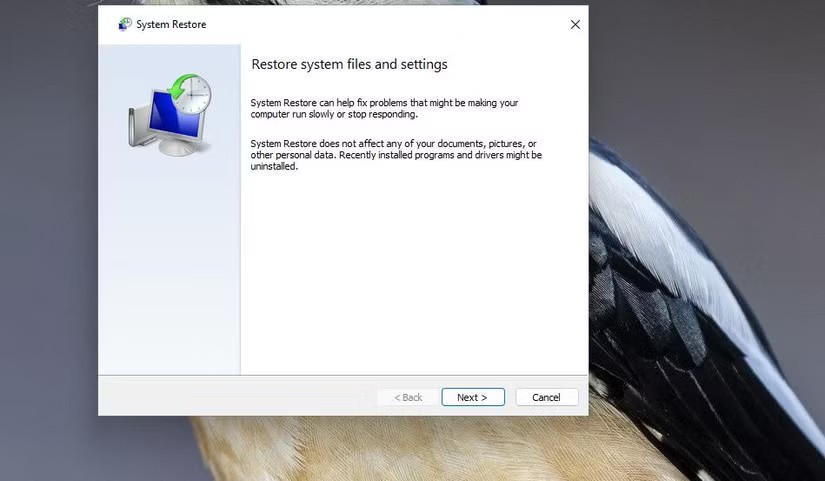
8. Windows PCをリセットする
タスク マネージャーが機能しない場合のこの最終的な解決策は、数ある方法の中で最も極端な方法です。Windows 11/10 をリセットすると、再インストールによってプラットフォームが工場出荷時のデフォルト設定に復元され、マルウェアが削除され、システム ファイルの問題が修復されます。 Windows をリセットすると、インストールされているソフトウェアがすべて消去されるため、この解決策は最後の手段として推奨されます。

ほとんどのユーザーにとって、タスク マネージャーなしでは作業できません。幸いなことに、このガイドに記載されている潜在的な解決策により、ユーザーがユーティリティを開いて使用することを妨げる多くのタスク マネージャーの問題が解決される可能性があります。 PC 上でタスク マネージャーを起動する方法が少なくとも 1 つあり、必要に応じてツールを再度使用できるようになります。
Windows 10 タスク マネージャーのリストの下部にある Windows システム プロセス セクションには、コンピューターが適切に動作するために不可欠ないくつかの重要なプロセスが含まれています。
タスク マネージャーが無効になっているのはなぜでしょうか?でも心配しないでください!次の記事では、タスク マネージャーが動作しない場合にそれを修正するための最適な解決策について説明します。
システムメモリが不足している場合は、タスク マネージャーを使用すると、メモリ使用量の増加を簡単に検出して修正できます。
Windows を初めて使用する場合、または主に単純なタスクにタスク マネージャーを使用する場合は、この記事を読んで、タスク マネージャーをさらに有効活用する方法について学んでください。
Windows 11 では、タスク マネージャーが少しだけすっきりと改善されています。
この記事では、ハードドライブが故障した場合に、アクセスを回復する方法をご紹介します。さあ、一緒に進めていきましょう!
一見すると、AirPodsは他の完全ワイヤレスイヤホンと何ら変わりません。しかし、あまり知られていないいくつかの機能が発見されたことで、すべてが変わりました。
Apple は、まったく新しいすりガラスデザイン、よりスマートなエクスペリエンス、おなじみのアプリの改善を伴うメジャーアップデートである iOS 26 を発表しました。
学生は学習のために特定のタイプのノートパソコンを必要とします。専攻分野で十分なパフォーマンスを発揮できるだけでなく、一日中持ち運べるほどコンパクトで軽量であることも重要です。
Windows 10 にプリンターを追加するのは簡単ですが、有線デバイスの場合のプロセスはワイヤレス デバイスの場合とは異なります。
ご存知の通り、RAMはコンピューターにとって非常に重要なハードウェア部品であり、データ処理のためのメモリとして機能し、ノートパソコンやPCの速度を決定づける要因です。以下の記事では、WebTech360がWindowsでソフトウェアを使ってRAMエラーをチェックする方法をいくつかご紹介します。
スマートテレビはまさに世界を席巻しています。数多くの優れた機能とインターネット接続により、テクノロジーはテレビの視聴方法を変えました。
冷蔵庫は家庭ではよく使われる家電製品です。冷蔵庫には通常 2 つの部屋があり、冷蔵室は広く、ユーザーが開けるたびに自動的に点灯するライトが付いていますが、冷凍室は狭く、ライトはありません。
Wi-Fi ネットワークは、ルーター、帯域幅、干渉以外にも多くの要因の影響を受けますが、ネットワークを強化する賢い方法がいくつかあります。
お使いの携帯電話で安定した iOS 16 に戻したい場合は、iOS 17 をアンインストールして iOS 17 から 16 にダウングレードするための基本ガイドを以下に示します。
ヨーグルトは素晴らしい食べ物です。ヨーグルトを毎日食べるのは良いことでしょうか?ヨーグルトを毎日食べると、身体はどう変わるのでしょうか?一緒に調べてみましょう!
この記事では、最も栄養価の高い米の種類と、どの米を選んだとしてもその健康効果を最大限に引き出す方法について説明します。
睡眠スケジュールと就寝時の習慣を確立し、目覚まし時計を変え、食生活を調整することは、よりよく眠り、朝時間通りに起きるのに役立つ対策の一部です。
レンタルして下さい! Landlord Sim は、iOS および Android 向けのシミュレーション モバイル ゲームです。あなたはアパートの大家としてプレイし、アパートの内装をアップグレードして入居者を受け入れる準備をしながら、アパートの賃貸を始めます。
Bathroom Tower Defense Roblox ゲーム コードを入手して、魅力的な報酬と引き換えましょう。これらは、より高いダメージを与えるタワーをアップグレードしたり、ロックを解除したりするのに役立ちます。


















